Jika Anda memiliki sebuah website, sudah pasti website Anda berjalan dengan menggunakan PHP. Tanpanya, website tidak akan bisa bekerja. Melihat betapa pentingnya PHP untuk website Anda, maka penting bagi seorang pemilik website untuk mengetahui cara cek versi PHP yang mana yang ia gunakan.
PHP adalah bahasa pemrograman yang paling banyak digunakan untuk membangun website. Saat ini, PHP telah memiliki banyak versi. Bahasa pemrograman yang satu ini memberi Anda kebebasan untuk membuat website lebih dinamis.
Namun, terkadang ada beberapa kejadian error pada website yang dapat terjadi karena versi PHP yang Anda gunakan sudah tidak mendukung untuk website Anda. Jika sudah seperti ini, solusinya adalah meng-upgrade PHP.
Selain itu, Anda juga dapat meng-upgrade PHP untuk meningkatkan performa website Anda. Lalu, bagaimana cara cek versi PHP yang Anda gunakan?
Baca Juga: Mengenal Sejarah dan Pengertian Pemrograman PHP
Daftar Isi
Apa Itu PHP?
PHP adalah singkatan dari Hypertext Preprocessor. PHP merupakan salah satu bahasa pemrograman untuk website yang paling terkenal saat ini. Biasanya, bahasa pemrograman ini digunakan untuk berkomunikasi dari sisi server (server-side).
Bahasa pemrograman ini awalnya diciptakan oleh Rasmus Lerdorf, yang kemudian merilisnya secara open-source. Karena sifatnya yang open-source itu pula banyak developer yang mulai menggunakan dan menyempurnakan bahasa pemrograman yang satu ini.
Lerdorf awalnya tidak menciptakan PHP sebagai bahasa pengembangan web. Namun, sekarang banyak yang menggunakannya untuk hal itu karena salah satu keunggulan PHP, yakni mudah untuk Anda sematkan ke file HTML.
Pentingnya Mengetahui Cara Cek Versi PHP yang Anda Gunakan
Seperti yang telah kita bahas sebelumnya, PHP adalah hal penting untuk website Anda. Bahasa pemrograman ini juga rutin merilis update untuk menyempurnakan berbagai fitur di dalamnya. Karena itu Anda harus mengetahui cara cek versi PHP pada WordPress Anda agar tahu kapan harus mengupgradenya.
Jika Anda tertarik untuk mengupdate versi PHP, akan ada beberapa keuntungan yang Anda dapatkan. Mulai dari sistem keamanan yang meningkat karena setiap versi mereka akan memperbaiki berbagai error, bug, dan aspek lain yang seringkali menjadi celah keamanan bagi sebuah website. Selain itu, semakin baru versinya maka PHP dapat meningkatkan kinerja website Anda terutama dalam mempercepat akses website.
Versi terbaru PHP juga sering menghadirkan fitur-fitur baru dan menarik. Misalnya, dalam PHP 8.1 ada fitur Fiber, Readonly Properties, dan Enums yang dapat meningkatkan performa website Anda. Lalu, para developer PHP biasanya mengutamakan dukungan terhadap PHP versi terbaru. Karena itu, dengan mengupgradenya Anda bisa mendapatkan dukungan yang lebih mumpuni.
Baca Juga : Cara Melihat Kondisi Site Health WordPress Anda
3 Cara Cek Versi PHP dengan Mudah
1. Menggunakan Site Health Tool
Langkah pertama untuk cek versi PHP, yang harus Anda lakukan adalah login ke dashboard WordPress Anda melalui namadomain.com/wp-admin. Masukkan username dan password, lalu klik login. Setelah itu, Site Health Tool dapat Anda temukan melalui menu Tools > Site Health.
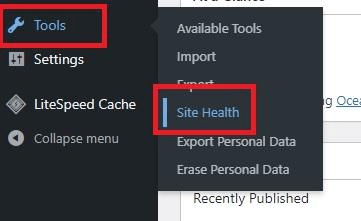
Setelah halaman Site Health tampil seperti ini, Anda harus meng-klik tab Info. Selanjutnya, scroll ke bawah dan temukan menu Server seperti pada gambar berikut.
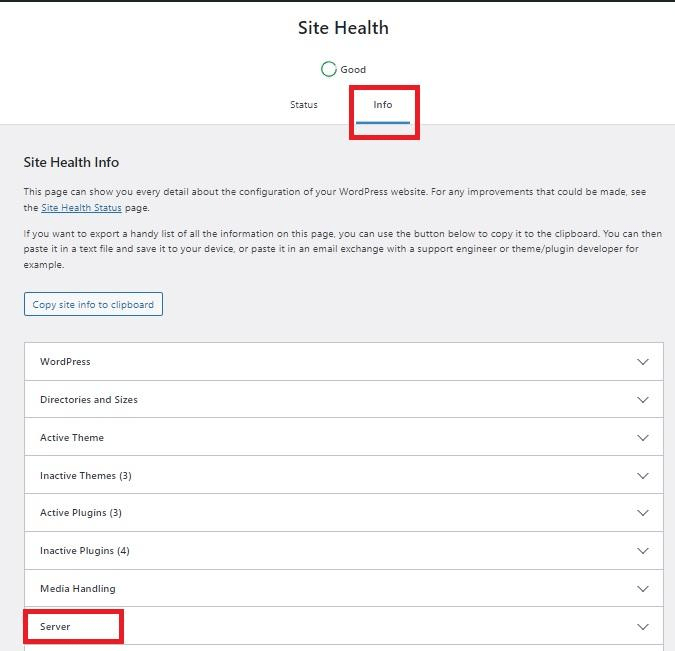
Klik pada menu Server dan Anda akan menemukan informasi mengenai versi PHP yang sedang Anda gunakan. Dalam tutorial ini, Anda dapat melihat website yang kami contohkan menggunakan PHP versi 7.4.
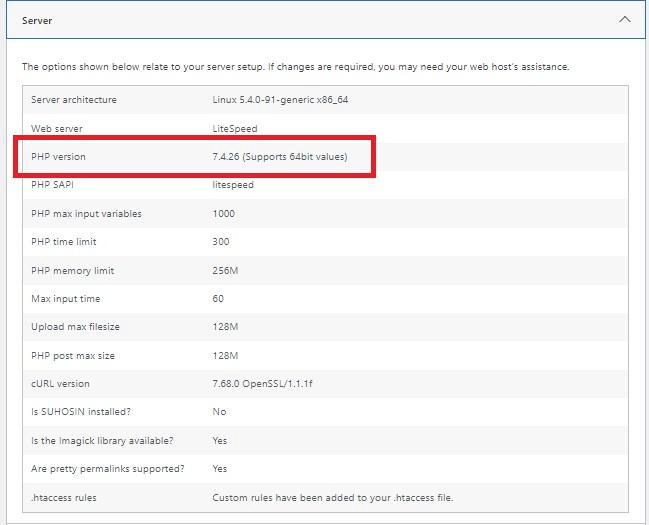
2. Menggunakan Select PHP Version
Pertama-tama, Anda harus login ke Client Area IDCloudHost terlebih dahulu. Masukkan email dan password, kemudian klik Login.
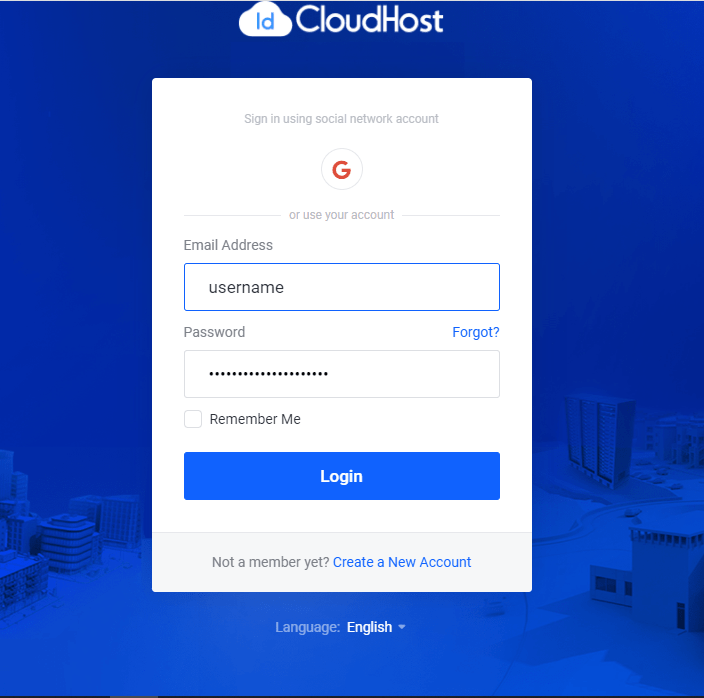
Setelah masuk ke akun Anda, scroll ke bawah dan temukan menu Your Active Products/Services. Klik pada layanan Anda yang sedang aktif.
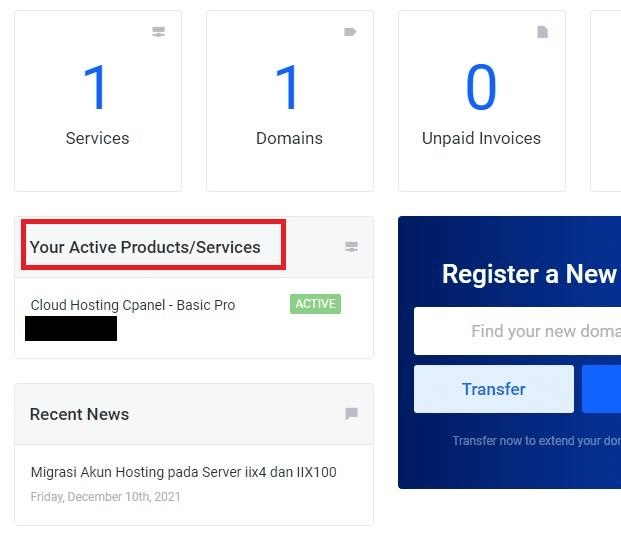
Setelah itu Anda akan masuk ke halaman Managing. Pada menu Actions yang ada di sebelah kiri, pilih Login to cPanel.
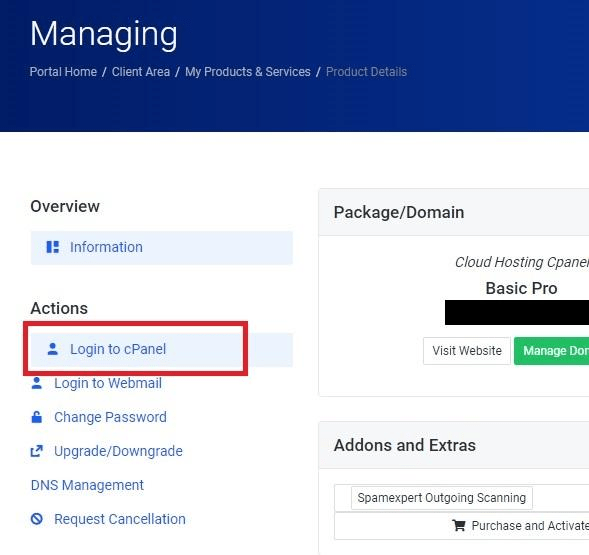
Jika tampilan cPanel muncul, pilih Select PHP Version pada bagian Perangkat Lunak/Software.
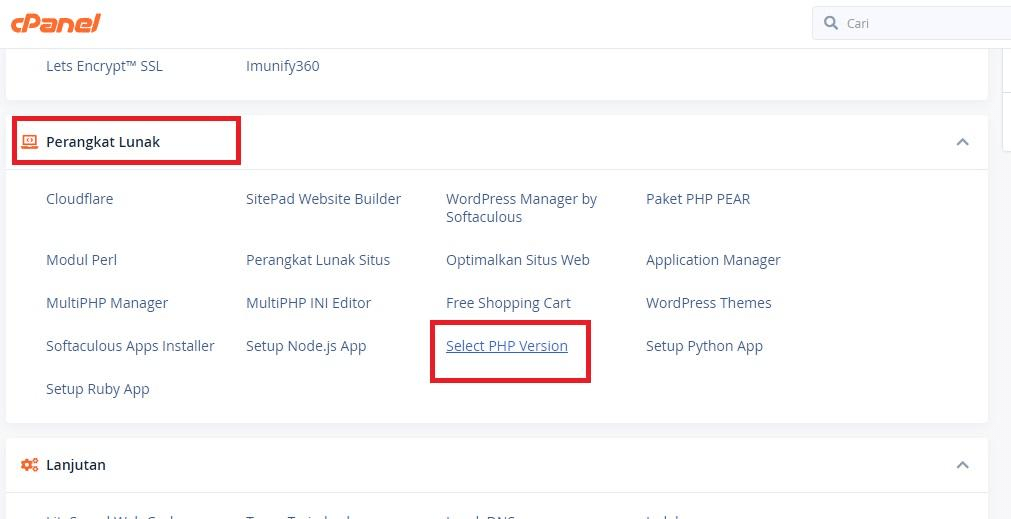
Selanjutnya, Anda bisa melihat Current PHP Version pada tab My Domains.

Baca Juga : Control Panel/cPanel Hosting : Definisi dan Fitur- Fitur Terbaiknya
3. Menggunakan File Manager pada cPanel Hosting
Sama seperti cara sebelumnya, untuk cek versi PHP melalui File Manager Anda harus login ke Client Area IDCloudHost terlebih dahulu. Setelah itu, klik pada layanan yang aktif dan login ke cPanel. Jika tampilan cPanel sudah muncul, klik ‘File Manager/Pengelola File‘ pada menu File
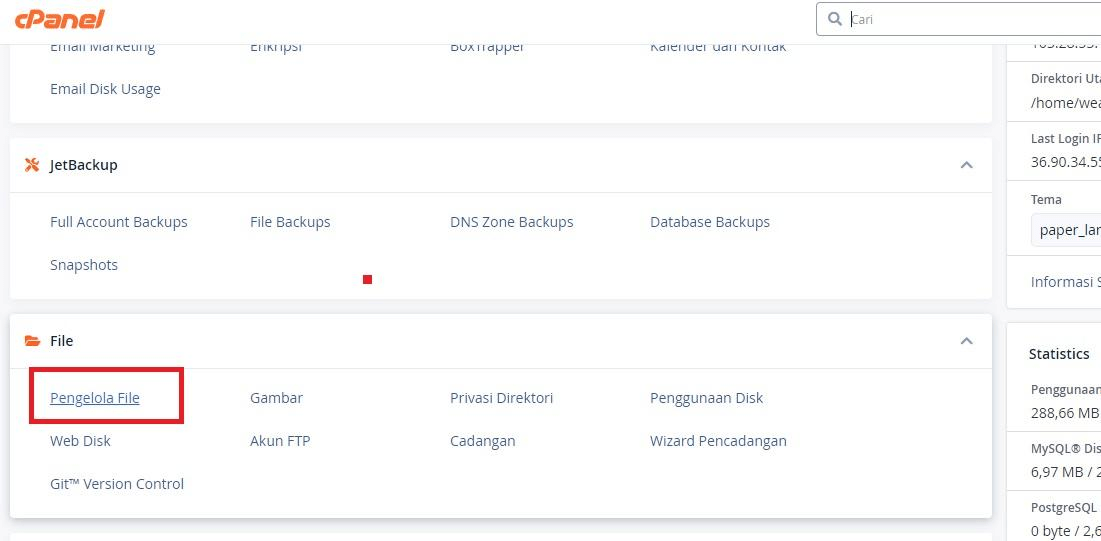
Di sebelah kiri, Anda akan menemukan folder-folder yang biasa Anda modifikasi sesuai kebutuhan. Klik folder public_html.
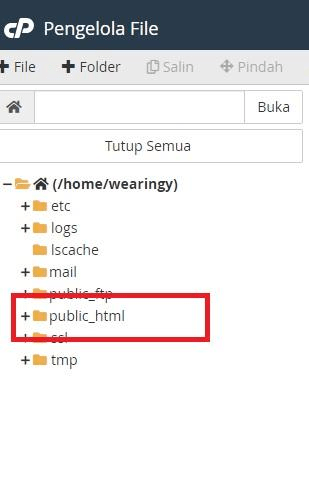
Buat file baru di dalam folder tersebut. Klik File, kemudian isikan nama file phpinfo.php seperti contoh berikut. Klik Create New File
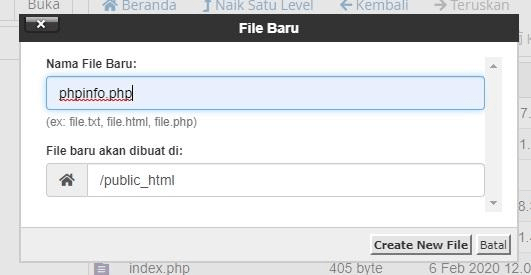
File phpinfo.php sudah berhasil Anda buat. Klik pada file tersebut kemudian pilih menu Edit yang ada di bagian atas.
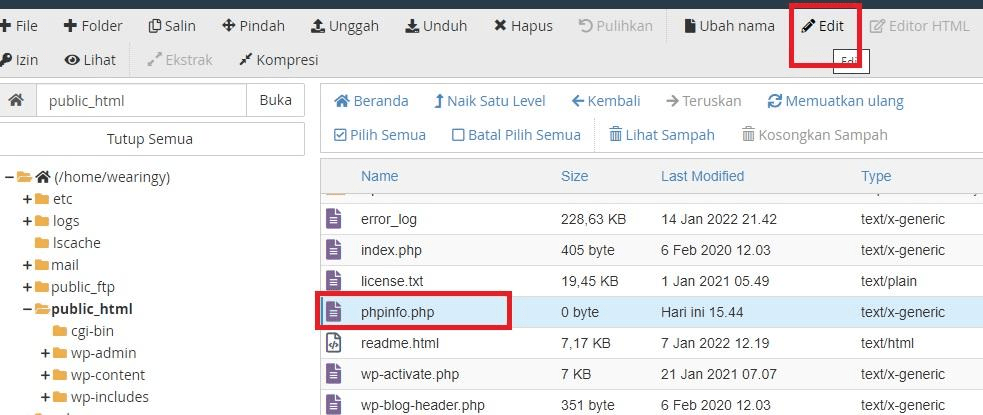
Setelah itu, masukkan kode berikut ini
>?php
phpinfo();
?>
Jika sudah selesai, klik Simpan Perubahan/Save Changes.
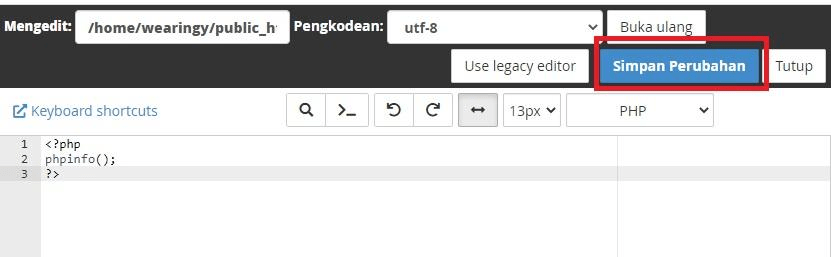
Akses file tersebut melalui namadomain.com/phpinfo.php. Jika berhasil cek versi PHP, akan muncul versi PHP yang Anda gunakan pada halaman ini.
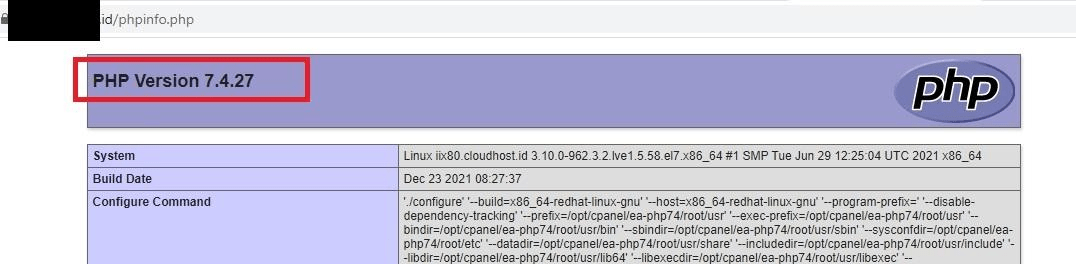
Baca Juga : PHP : Defisini, Kelebihan dan Kekurangannya
Penutup
Demikianlah penjelasan tentang bagaimana cara cek versi PHP yang Anda gunakan untuk WordPress. Anda hanya perlu menggunakan satu cara saja dari tiga pilihan yang sudah kami bahas sebelumnya. Periksalah versi PHP yang Anda gunakan dengan cara yang menurut Anda paling mudah.
Mengetahui versi PHP yang Anda gunakan tentunya sangat penting bagi seorang pemilik website. Dengan begitu, Anda jadi bisa tahu apakah versi tersebut masih cocok digunakan untuk website Anda atau sudah waktunya bagi Anda untuk meng-upgrade versi PHP yang Anda gunakan. Semoga artikel ini bermanfaat.





